Videz le cache si l'attente ne fonctionne pas
- Pour réparer le Le service d'exécution RPC a généré une erreur problème, passez à un autre réseau, éliminez les conflits tiers ou réinitialisez l'appareil aux paramètres d'usine.
- Le problème survient en raison de problèmes de serveur, de problèmes d'informations d'identification ou d'un cache corrompu.
- Lisez ce guide pour découvrir comment nos experts en rapports Windows ont fait fonctionner les choses !
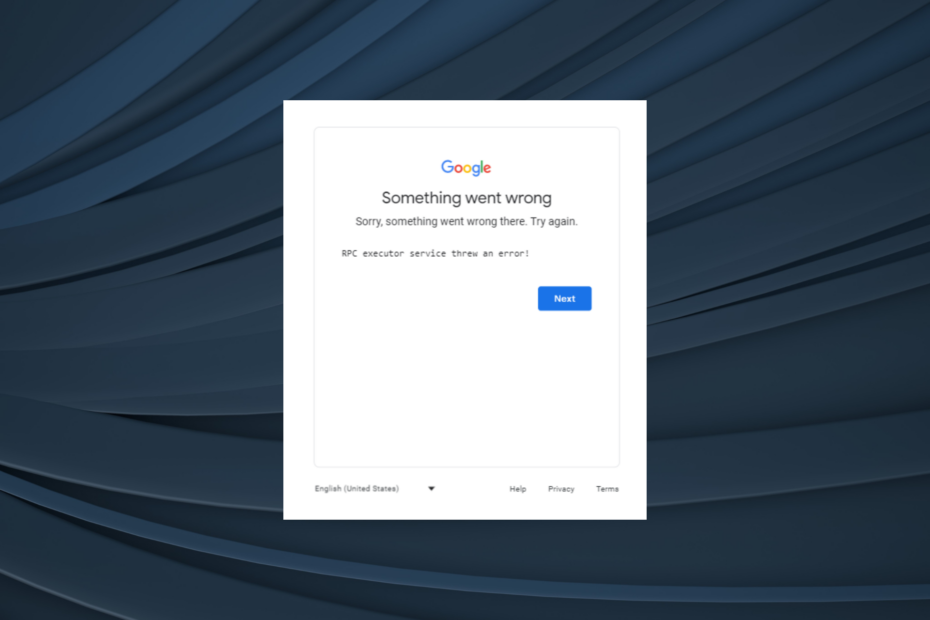
Bien que Google soit connu pour fonctionner de manière transparente sur tous les appareils et systèmes d'exploitation, le Le service d'exécution RPC a généré une erreur le problème est courant parmi ceux-ci. On le rencontre notamment sur les téléphones mobiles, les tablettes, les PC Windows et les Macbooks.
Le code d'erreur met en évidence un problème de connexion et est couramment rencontré sur les appareils mobiles après une réinitialisation d'usine. En outre, pour les utilisateurs concernés sur PC, l'erreur apparaît lors de l'utilisation de Chrome ou Edge, mais dans la plupart des cas, Firefox fonctionne correctement.
Qu'est-ce qu'un exécuteur RPC ?
Un RPC (Appel de procédure à distance) l'exécuteur est utilisé pour l'interaction client-serveur. Dans ce cas, l’utilisateur final est le client, tandis que Google fait office de serveur. Cela facilite des actions plus rapides lorsque l'appareil doit interagir avec des ressources externes sur le réseau.
Comment puis-je réparer une erreur du service RPC Executor ?
Avant de commencer avec les solutions légèrement complexes, essayez d’abord ces solutions rapides :
- Assurez-vous que les serveurs Google fonctionnent correctement. Vous pourriez utiliser le Tableau de bord d'état Google ou une plateforme de surveillance en temps réel comme Détecteur de panne pour vérifier la même chose.
- Vérifiez que les informations d'identification que vous avez saisies sont correctes.
- Basculez vers un autre réseau. Si vous utilisez le Wi-Fi, passez à Ethernet ou aux données mobiles, et vice versa.
- Si vous rencontrez un problème lors de la connexion à un service Google sur le navigateur, recherchez les mises à jour et installez la dernière version.
- Quand le Le service d'exécution RPC a généré une erreur après une réinitialisation d'usine, laissez le téléphone reposer pendant quelques heures lorsqu'il est connecté à Internet et laissez les services Play se mettre à jour.
Si aucun ne fonctionne, accédez aux correctifs répertoriés ci-dessous.
Comment testons-nous, évaluons-nous et évaluons-nous ?
Nous avons travaillé au cours des 6 derniers mois sur la création d'un nouveau système d'évaluation sur la façon dont nous produisons du contenu. Grâce à lui, nous avons ensuite refait la plupart de nos articles pour apporter une véritable expertise pratique sur les guides que nous avons réalisés.
Pour plus de détails, vous pouvez lire comment nous testons, examinons et évaluons WindowsReport.
- Comment puis-je réparer une erreur du service RPC Executor ?
- 1. Vider le cache de l'application
- 2. Désactivez/désinstallez tout pare-feu ou adguard
- 3. Créer un autre profil de navigateur
- 4. Désactivez toutes les extensions tierces
- 5. Contactez le support
1. Vider le cache de l'application
Il s'agit d'une solution spécifique au téléphone, tandis que le reste sera axé sur les PC. Toutefois, l’idée reste la même pour tous. Vous pouvez vider le cache sur un PC ou exécuter une solution répertoriée plus loin sur un téléphone.
- Ouvrez le Paramètres sur le Android appareil et accédez à applications.
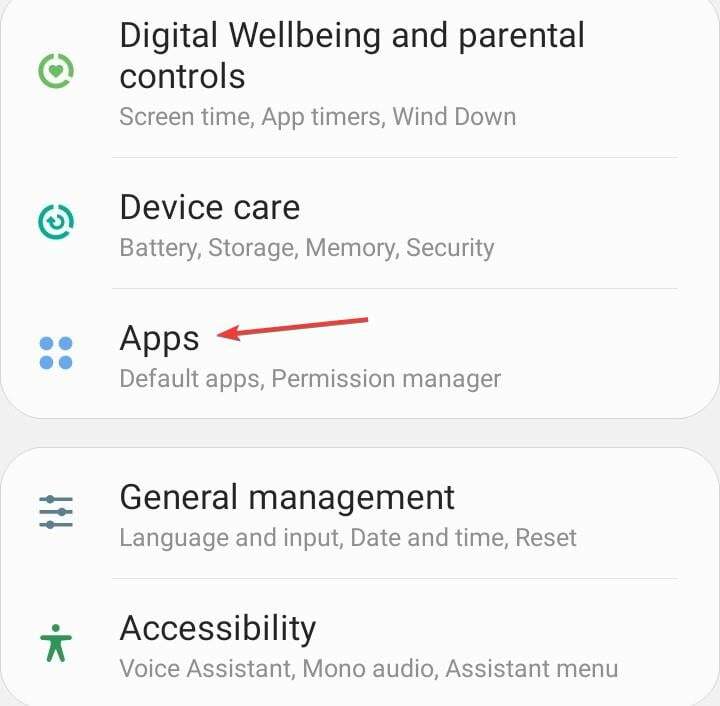
- Appuyez sur les points de suspension près du coin supérieur droit et sélectionnez Afficher les applications système.
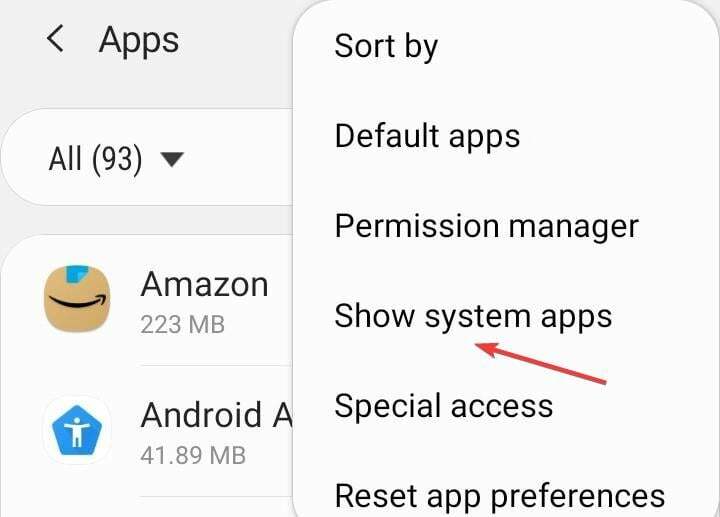
- Maintenant, choisissez Services Google Play dans la liste des applications.
- Appuyez sur Stockage.
- Maintenant, appuyez sur Effacer les données et puis Vider le cache pour supprimer toutes les données de l'application.
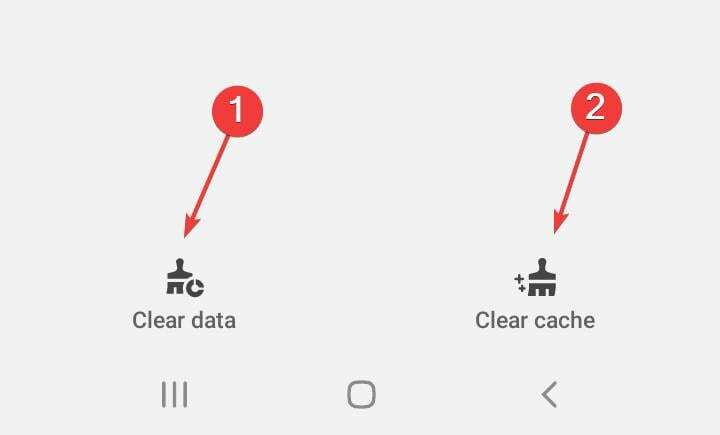
- Redémarrez l'appareil et vérifiez les améliorations.
Vous pouvez tout aussi facilement vider le cache sur un PC Windows. Il en va de même pour les tablettes et les Macbooks. Et si Google Chrome affiche Le service d'exécution RPC a généré une erreur, effacer les données de son application.
2. Désactivez/désinstallez tout pare-feu ou adguard
2.1 Désactiver
Pour désactiver le programme, accédez aux paramètres intégrés, accédez au Général section, et vous trouverez une bascule pour désactiver le pare-feu, Adguard ou un autre programme, selon le cas.
2.2 Désinstaller
- Presse les fenêtres + je ouvrir Paramètres, aller à applications dans le volet de navigation, puis sélectionnez Applications installées.
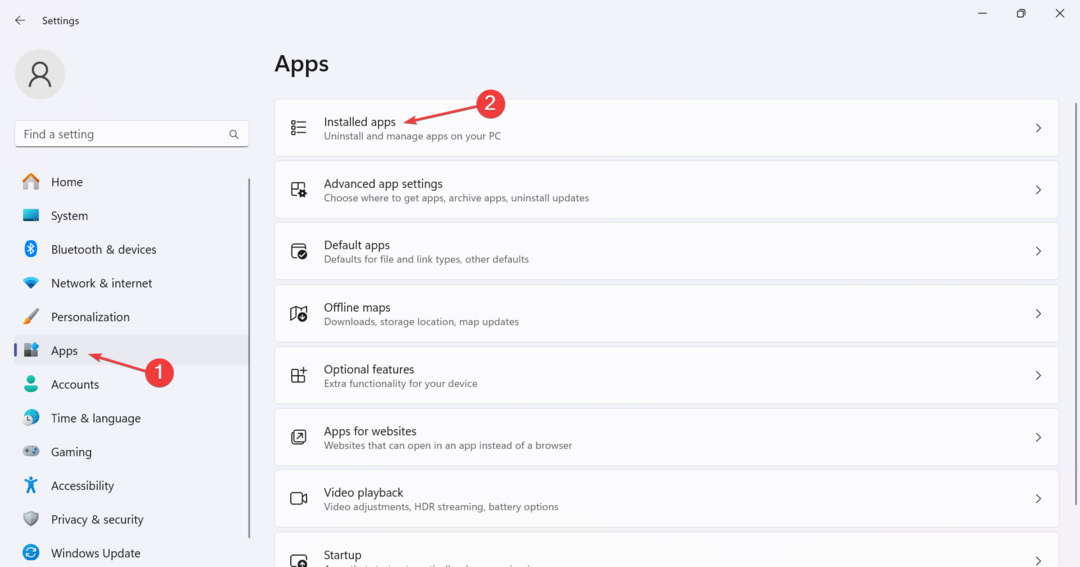
- Maintenant, localisez le programme qui pourrait modifier les propriétés du réseau, cliquez sur les points de suspension à côté et sélectionnez Désinstaller.
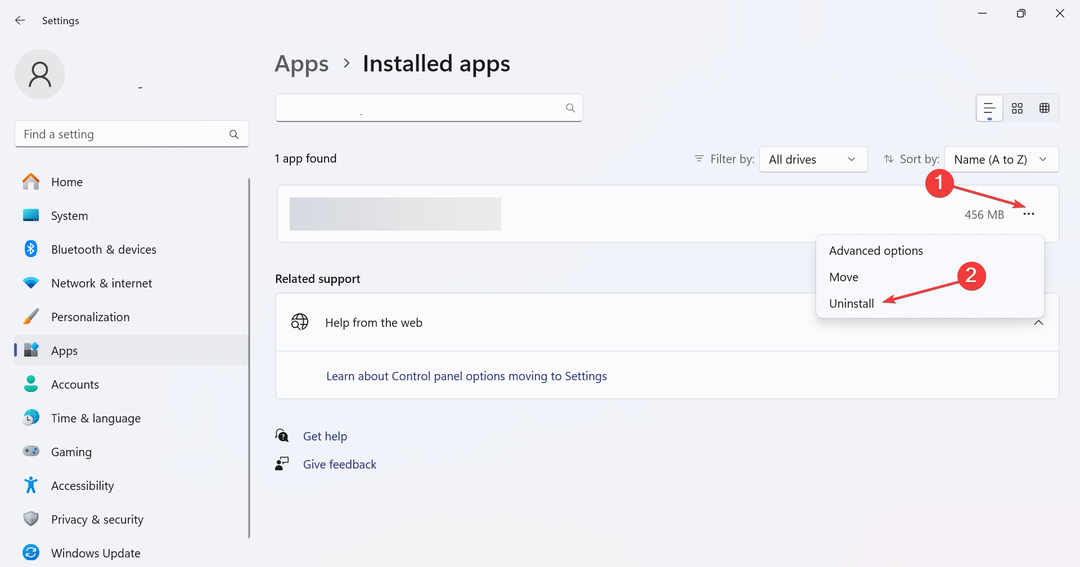
- Encore une fois, cliquez Désinstaller dans l'invite de confirmation.
- Une fois terminé, relancez l'appareil et vérifiez les améliorations.
De nombreux utilisateurs ont signalé que la désactivation ou la suppression de leur pare-feu ou de leur bloqueur de publicités était efficace, notamment uBlock et Ghostery. N'oubliez pas que vous pouvez toujours réactiver/réinstaller le logiciel une fois la connexion réussie.
La désactivation du pare-feu aide également à Le serveur RPC n'est pas disponible Erreur Outlook.
3. Créer un autre profil de navigateur
En obtenant Le service d'exécution RPC a généré une erreur avec Gmail, cela pourrait être le navigateur à blâmer. Désormais, si la mise à jour n'a pas fonctionné, vous pouvez toujours réparer votre profil de navigateur.
Une autre option consiste à créer complètement un nouveau profil de navigateur. Cela éliminera toute incohérence. Et vous pouvez toujours importer les données de l'autre profil.
- Pourquoi Samsung One UI Home est-il dans l'activité Google ?
- Erreur EE 0: impossible d'envoyer un message [Guide de correction]
- Correctif: non enregistré en cas d'erreur réseau
- Comment réparer l'erreur 69 de Vodafone [Problème SMS]
- Erreur sud-ouest 500120309: comment y remédier
4. Désactivez toutes les extensions tierces
Cette solution est basée sur Google Chrome, mais la désactivation des extensions sera utile sur tous les navigateurs.
- Lancez votre navigateur, collez le chemin suivant dans la barre d'adresse et appuyez sur Entrer:
chrome://extensions/ - Maintenant, désactivez la bascule pour toutes les extensions répertoriées ici.
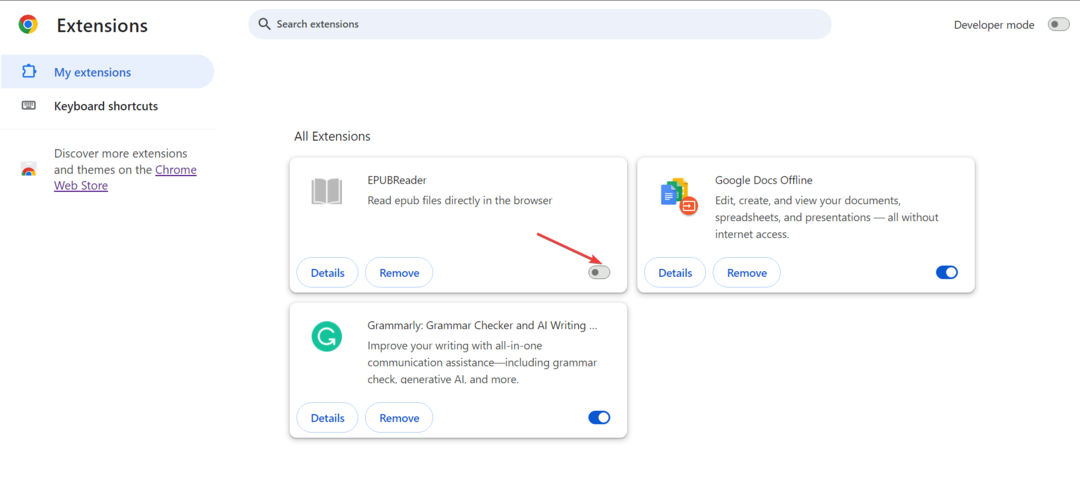
- Si vous parvenez à vous connecter, réactivez les extensions une par une et attendez que le problème réapparaisse. Dès que c’est le cas, la dernière extension activée est à blâmer.
- Clique le Retirer bouton sous l’extension.
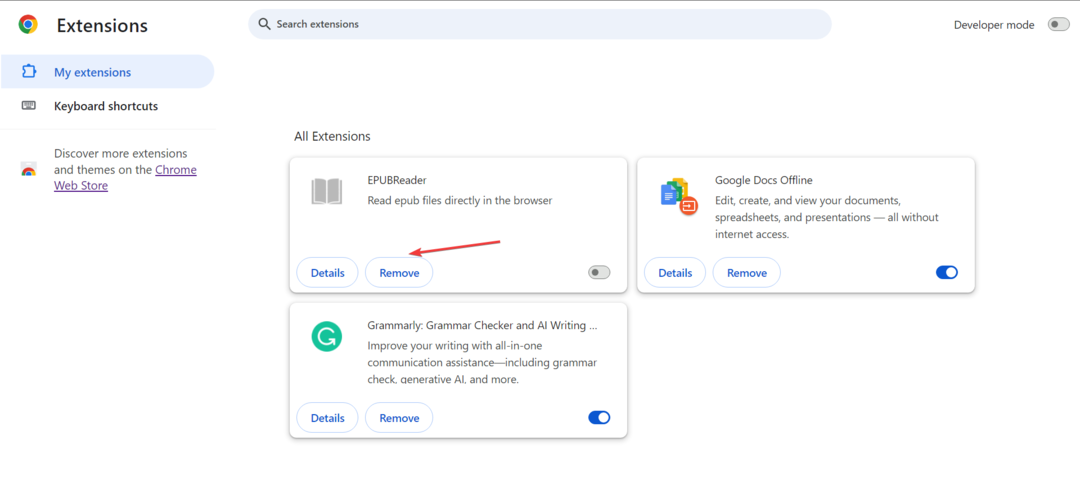
- Encore une fois, cliquez Retirer dans l'invite de confirmation.
Si rien d'autre ne fonctionne et que le problème vient du compte Google, vous devez contacter Assistance Google. Ils aideront à identifier la cause sous-jacente et à l’éliminer efficacement.
En outre, vous pouvez contacter le fabricant de l'appareil si le problème est spécifique à l'appareil. Par exemple, lorsque vous ne pouvez pas vous connecter avec le compte sur un seul appareil alors que les autres fonctionnent correctement.
Si vous ne recevez pas de réponse ou si l'erreur persiste, la dernière option consiste à effectuer une réinitialisation d'usine. Cela est particulièrement utile avec les appareils Android.
L'une de ces solutions aurait dû aider à Le service d'exécution RPC a généré une erreur message et vous a permis de configurer l'appareil ou de vous connecter. N'oubliez pas que face à de tels problèmes, il est préférable d'attendre quelques heures, puis de procéder au dépannage.
De plus, si vous êtes gêné par le Utilisation élevée du processeur par l'appel de procédure à distance sous Windows, les choses sont faciles à réparer !
Pour toute question ou pour partager le correctif qui a fonctionné pour vous, déposez un commentaire ci-dessous.


